Als u een effect toekent aan een videoclip, wordt dit effect toegepast op heel de videoclip. Past u een effect toe op een geneste clip of een geneste sequence, dan werkt het effect op alle clips die zijn genesd of zich op de geneste sequence bevinden.
Als u het effect maar op de helft van een videoclip wilt toepassen, dan zult u een andere oplossing moeten vinden. De meest simpele oplossing, maar niet het meest handige, is door de videoclip te splitsen en vervolgens aan de ene helft het effect toe te kennen en aan de andere helft niet.
Als u op deze wijze werkt, komt u al snel in de problemen door twee factoren. Ten eerst wordt het effect direct toegepast en niet geleidelijk. Ten tweede verliest u snel het overzicht door het grote aantal cuts als u meerdere effecten wilt gebruiken. Om deze problemen te voorkomen zult u gebruik moeten maken van keyframes.
Wat zijn Keyframes?
Om een effect op een specifieke tijd te veranderen, te starten of te stoppen, gebruikt u keyframes. Een keyframe of sleutelframe slaat alle veranderingen op die u hebt ingesteld door de parameters van een effect te wijzigen.
In de meeste pakketten worden keyframes weergegeven in de vorm van een ruit op een aparte tijdlijn. Die tijdlijn staat vaak naast of onder de effecten. In sommige gevallen is het eerst noodzakelijk om de keyframe-animator te starten voordat de keyframes zichtbaar worden of kunnen worden geplaatst.
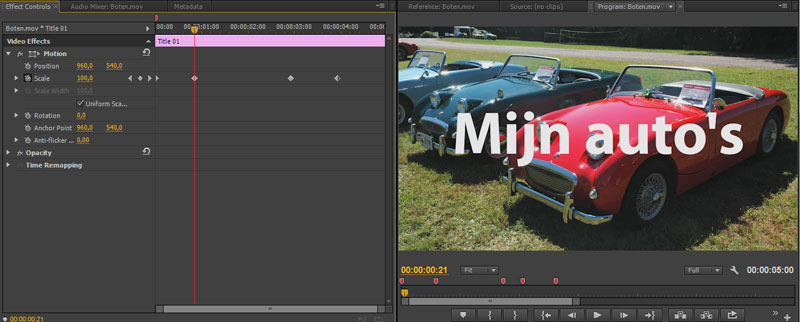 Om een effect tussentijds te handhaven, zijn altijd vier keyframes nodig.
Om een effect tussentijds te handhaven, zijn altijd vier keyframes nodig.
Het plaatsen van keyframes gebeurt doorgaans op twee manieren. Het gebeurt automatisch als het montageprogramma een verandering waarneemt in één van de parameters van het effect. Dus als u bijvoorbeeld een titel vanuit het niets wilt laten opkomen tot honderd procent grootte, plaatst u eerst een keyframe met een waarde van 0 bij grootte en wanneer u dan later op de tijdlijn de parameter aanpast naar 100 bij grootte, dan wordt er automatisch een keyframe geplaatst. Het systeem heeft de verandering waargenomen.
In het geval dat de waarde niet verandert, zal er geen keyframe worden geplaatst, terwijl dit misschien wel nodig is. Meestal gebeurt dit in situaties wanneer u een bepaalde instelling van het effect wilt hanthaven.
Stelt u zich voor dat u een titel van 0 tot 100 procent wilt laten opkomen, daarna de titel een aantal seconden op 100 wilt laten staan om vervolgens de titel weer uit beeld te laten verdwijnen door de grootte naar 0 te veranderen. U moet in dat geval vier keyframes plaatsen om deze animatie te realiseren.
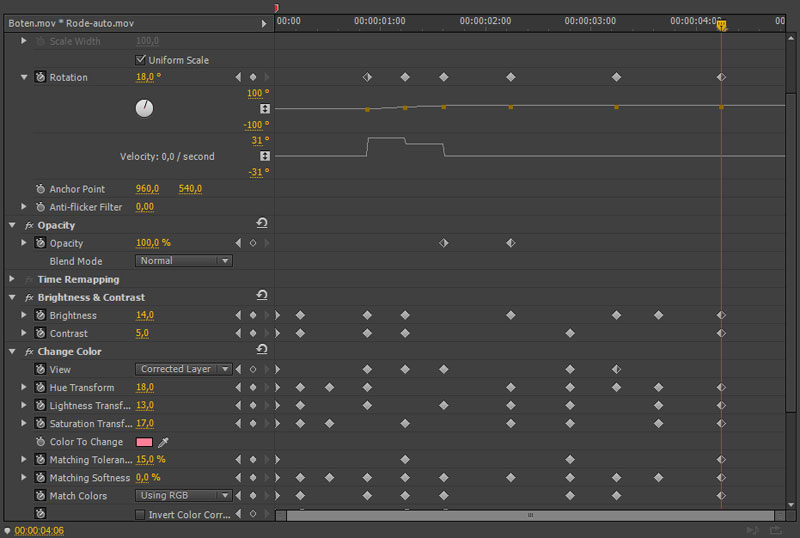 Bij het werken met meerdere effecten, neemt de hoeveelheid keyframes snel toe. Een duidelijke werkwijze is dus noodzakelijk om niet in de war te raken.
Bij het werken met meerdere effecten, neemt de hoeveelheid keyframes snel toe. Een duidelijke werkwijze is dus noodzakelijk om niet in de war te raken.
Het eerste keyframe krijgt de waarde 0 en het tweede de waarde 100. Tussen deze twee keyframes komt de titel op in beeld. Omdat de titel een x-hoeveelheid tijd moet blijven staan op 100, is het derde keyframe precies hetzelfde als de tweede, dus met de waarde 100. Het systeem ziet geen verandering, dus u moet dit keyframe handmatig plaatsen. Om tenslotte de titel te laten verdwijnen hebt u een vierde keyframe nodig met de waarde O. In dat geval ziet het pakket de verandering en wordt het keyframe automatisch geplaatst.
De verandering tussen twee keyframes vindt lineair plaats. Dus met een constante snelheid. De snelheid waarmee het effect wordt uitgevoerd, heeft te maken met de afstand tussen de keyframes. Is deze afstand klein, dan wordt het effect snel uitgevoerd, terwijl als deze afstand lang is het effect langzaam wordt uitgevoerd. De afstand tussen de keyframes is te veranderen door een keyframe op de tijdlijn vast te pakken en deze te verschuiven.
Werkwijze animeren
Het animeren van één enkel effect zal u geen problemen opleveren. Dit zal ongetwijfeld anders worden als u met meerdere effecten aan de slag gaat en veel keyframes wilt gebruiken om de effecten over tijd te veranderen.
Het helpt enorm als u de animatie op papier uitwerkt. Geef aan wat u precies wilt bereiken en hoe en met welke effecten u dat wilt realiseren. Rangschik de effecten op volgorde en schrijf de exacte tijd op wanneer er een parameter moet wijzigen. Werkt u met meerdere clips of objecten, doe dit dan per object. Als u met kleuren wil werken, die overeen moeten komen met de kleuren van een huisstijl, logo of website, schrijf dan de RGB-notatie op van die kleur, zodat u die direct kunt invoeren. Met dit schema bij de hand gaat u aan de slag.
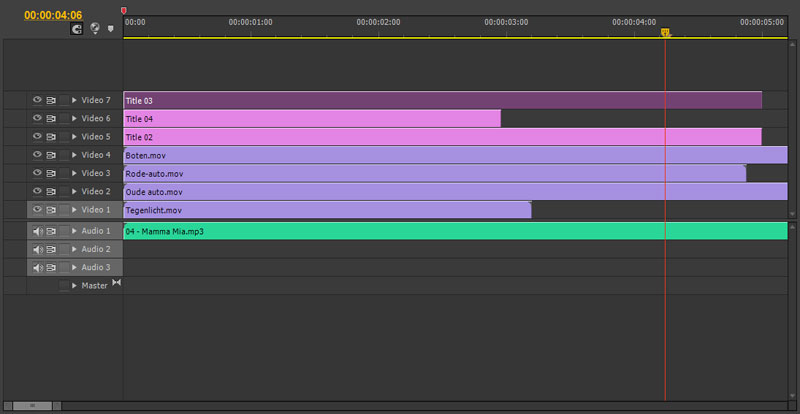 Zet alle verschillende objecten die u wilt animeren op een apart spoor op de tijdlijn. Dit werkt een stuk overzichtelijker.
Zet alle verschillende objecten die u wilt animeren op een apart spoor op de tijdlijn. Dit werkt een stuk overzichtelijker.
Alle objecten die tegelijkertijd in de animatie moeten worden getoond plaats u allemaal op een apart spoor op de tijdlijn. Dit geldt ook voor eventuele vormen die u hebt gemaakt in de titelgenerator. Alle titels en vormen die u maakt met de titelgenerator, moeten in het midden worden gecentreerd. Dit voorkomt problemen bij het schalen en positioneren van de objecten.
Selecteer vervolgens voor elke clip de effecten die u nodig hebt. U kunt daarna dan snel schakelen tussen de verschillende clips om deze op elkaar af te stemmen. Per effect schakelt u alvast de keyframe-animator in.
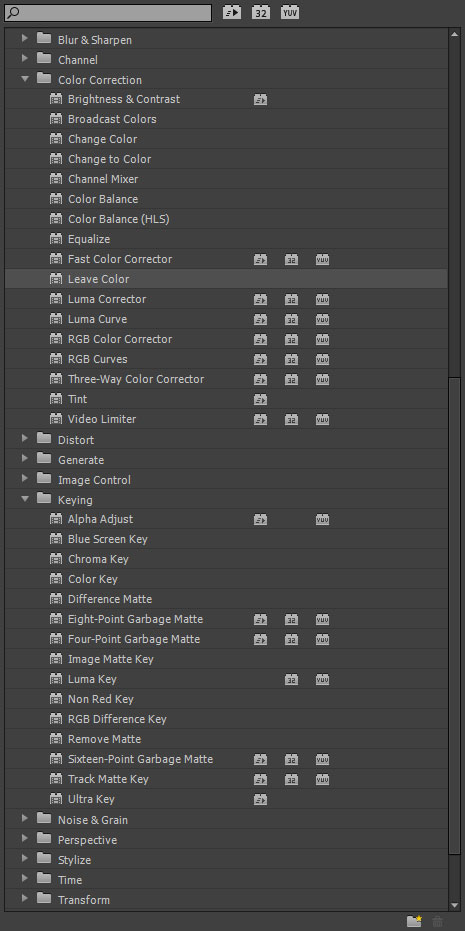 Selecteer alle effecten die u wilt gebruiken, maar werk ze stuk voor stuk af.
Selecteer alle effecten die u wilt gebruiken, maar werk ze stuk voor stuk af.
Daarnaast is het verstandig dat u in het begin per parameter werkt en niet alle parameters door elkaar heen gaat gebruiken. U behoudt dan het overzicht, waardoor u sneller het proces van animeren aan leert.
Drie te volgen stappen
Voor het plaatsten van elke keyframe doorloopt u altijd drie stappen. Een ezelsbruggetje om die drie stappen te onthouden is TVB.
De T staat voor tijd en is altijd de eerste stap bij het plaatsen van elke keyframe. De vraag die u zich daarbij moet stellen is; Op welke tijd moet er iets gebeuren? De tijd leest u af op de tijdlijn en wordt gemarkeerd door de CTI of tijdlijncursor.
De V staat voor verandering. Wat moet er worden veranderd aan de parameters van het effect? U neemt de verandering waar in de monitor.
De B staat voor bevestiging. Een bevestiging komt altijd in de vorm van een keyframe. Als er een verandering heeft plaatsgevonden, dan wordt er altijd automatisch een keyframe geplaatst. Heeft er geen verandering plaatsgevonden, dan moet u de keyframe zelf plaatsen.
De regel TVB is in combinatie met het voorbereidende werk op papier in het begin noodzakelijk om goed te leren animeren.


